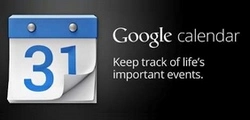Na samym początku pobieramy Kaspersky Rescue Disk, czyli dysk ratunkowy. Następnie wypalamy pobrany plik na płycie CD/DVD, potrzebny program znajdziemy w dziale nagrywanie. Możemy również stworzyć bootowalny pendrive, korzystając z poradnika Jak stworzyć bootowalny pendrive?.
Uruchamiamy narzędzie korzystając z płyty lub bootowalenego prendrive. Po pojawieniu się komunikatu Press any key to enter the menu wciskamy dowolny przycisk na klawiaturze.
Teraz musimy wybrać język, niestety nie ma języka polskiego. Wybieramy English i wciskamy Enter.

Zobaczymy licencję Kaspersky Rescue Disk, akceptacja warunków licencji następuje po wciśnięciu klawisza 1.

Teraz wybieramy Kaspersky Rescue Disk. Graphic Mode i wciskamy klawisz enter. Musimy chwilę poczekać na załadowanie się narzędzia.

Dostęp do Internetu
Kaspersky Rescue Disk potrzebuje dostępu do sieci by zaktualizować bazę wirusów. Mamy również możliwość przeglądania stron internetowych korzystając z wbudowanej przeglądarki. Jeżeli nie zostaniemy połączeni automatycznie, warto spojrzeć do ustawień. W prawym dolnym rogu klikamy na ikonę dwóch komputerów i wybieramy Edit connections.

W nowym oknie możemy skonfigurować nasze połączenie internetowe.

Skanowanie komputera
Klikamy na ikonę Kaspersky Rescue Disk, która znajduje się na pulpicie. W nowym oknie wybieramy zakładkę My Update Center.

Klikamy na przycisk Start update. Czas aktualizacji jest uzależniony od prędkości naszego łącza oraz ilości danych, które musimy pobrać.

Po dokonaniu aktualizacji zobaczymy komunikat Database status: up to date, oznacza to, że baza danych jest aktualna. Wracamy do zakładki Objects Scan, aby zacząć skanowanie naszego dysku. Zaznaczamy elementy, które chcemy przeskanować. Na koniec klikamy Start Objects Scan.

Czas skanowania jest uzależniony od ilości danych, które należy sprawdzić. W przypadku wykrycia zagrożenia będziemy mieli do dyspozycji opcje:
- Disinfect– wylecz
- Delete– usuń
- Skip– nie podejmuj żadnej akcji.
Edytor rejestru
Do dyspozycji mamy również edytor rejestru, który uruchomimy wybierając Kaspersky Registry Editor z pulpitu.

Podczas edycji rejestru należy zachować ostrożność i dokonywać zmian wyłącznie, gdy jesteśmy ich pewni.